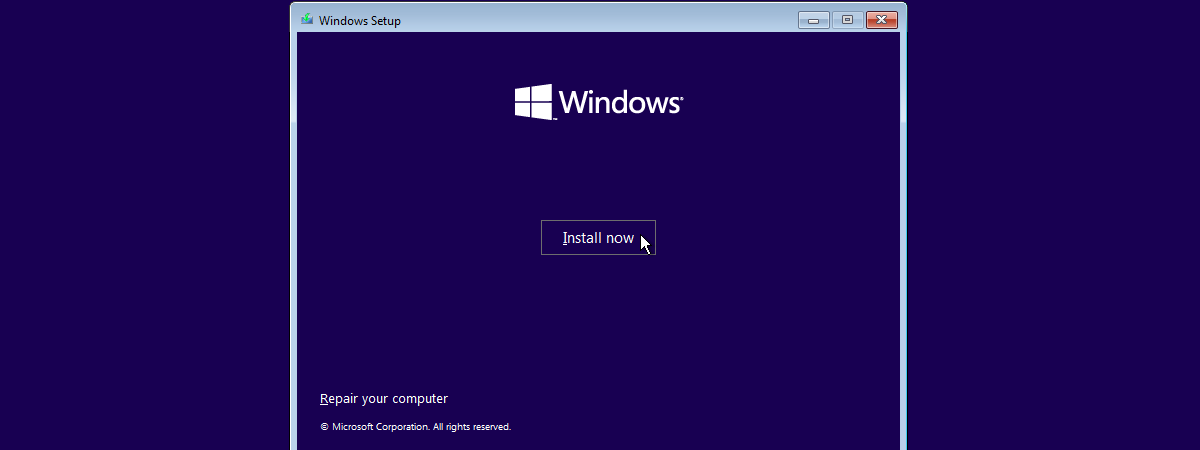Cum configurezi Windows 11 cu un cont Microsoft
Indiferent dacă folosești edițiile Home sau Pro, Windows 11 îți cere să te conectezi cu contul tău Microsoft și îți prezintă beneficiile utilizării unui astfel de cont.

Windows 11 recomandă utilizarea unui cont Microsoft
Când ți se cere să te conectezi (Sign in), introdu adresa de e-mail, numărul de telefon sau ID-ul de Skype asociat contului tău Microsoft și apasă pe Next (Înainte).

Introdu adresa de e-mail, telefonul sau ID-ul Skype al contului tău Microsoft
Dacă folosești verificarea în doi pași pentru contul tău Microsoft, s-ar putea să trebuiască să confirmi că tu ești cel care încearcă să se conecteze, introducând un cod primit pe smartphone sau pe contul tău alternativ de e-mail. Altfel, ți se cere să introduci doar parola contului tău Microsoft. După ce faci asta, apasă pe Sign in (Conectare).

Aprobă conectarea
Ți se cere să creezi un cod PIN pentru a te putea conecta rapid la calculatorul sau la dispozitivul tău cu Windows 11. Apasă pe atingeți ușor Create PIN (Creare PIN).

Apasă pe Create PIN
Tastează noul pin și confirmă-l. Apoi, apasă pe OK.

Setează codul PIN
PIN-ul este creat și asociat contului tău Microsoft. În continuare, ți se cere să alegi setările de confidențialitate pentru dispozitivul tău. Derulați în jos această listă, activează comutatoarele pentru tipurile de urmărire pe care le vrei și dezactivează-le pe cele pe care nu le vrei. Când ai terminat, apasă pe Next (Înainte).

Alege-ți setările de confidențialitate
Dacă ai folosit în prealabil Windows 10 sau Windows 11 cu același cont Microsoft, vei vedea un mesaj Welcome back! (Bun venit înapoi!), similar cu cel de mai jos.
Ești întrebat, de asemenea, dacă vrei să-ți restaurezi folderele, aplicațiile, setările și informațiile de identificare de pe un alt PC, care este sugerat de Microsoft ca fiind cea mai bună alegere. Dacă-ți dorești asta, apasă pe butonul Restore from this PC (Restaurare de pe acest PC). Altfel, dacă vrei să folosești o altă copie de rezervă făcută cu Backup Windows sau dacă nu vrei să recuperezi nimic, apasă pe More options (Mai multe opțiuni).

Vrei să-ți restaurezi PC-ul după o copie de rezervă?
Dacă ai apăsat pe More options (Mai multe opțiuni), poți alege să restaurezi o copie diferită, făcută cu Windows Backup sau să apeși pe Set up as a new PC (Configurare ca PC nou) dacă nu vrei să recuperezi nimic.

Alege PC-ul pe care vrei să-l restaurezi sau apasă pe Set up as a new PC
Dacă alegi Set up as a new PC (Configurare ca PC nou), ești informat că nu-ți vei putea restaura ulterior datele după o copie de rezervă. Dacă ești de acord cu această alegere, apasă încă o dată pe Set up as a new PC (Configurare ca PC nou).

Apasă pe Set up as a new PC
Acum, Windows 11 te întreabă cum intenționezi să-ți folosești PC-ul. De exemplu, îl vei utiliza în principal pentru Development (Dezvoltare), Entertainment (Divertisment), Gaming (Jocuri), School (Școală), Creativity (Creativitate), Business (Afaceri) sau Family (Familie)? În funcție de ce alegi, Windows 11 îți va oferi sfaturi, reclame și recomandări personalizate. Este posibil să ajusteze, de asemenea, lista de aplicații preinstalate sau bloatware din Windows 11.
Reține că poți alege și să nu selectezi nimic și să sari (Skip) direct peste acest pas! Dacă selectezi vreuna dintre opțiuni, apasă pe Accept când termini.

Este mai bine să apeși pe Skip
Windows 11 recomandă să-ți folosești de pe PC telefonul cu Android sau iPhone-ul. Dacă vrei să folosești aplicația Link către telefon pe PC-ul tău, urmează instrucțiunile de pe ecran și scanează codul QR cu smartphone-ul tău. Însă poți face asta și mai târziu, indiferent dacă folosești un telefon cu Android sau un iPhone. Dacă vrei să termini instalarea mai repede, este mai bine să apeși pe Skip (Omitere).

Termini mai repede apăsând pe Skip
Microsoft îți recomandă să faci o copie de rezervă a fotografiilor de pe telefon pentru a le păstra în siguranță, folosind aplicația OneDrive. Pentru a termina mai rapid instalarea Windows 11, apasă pe Skip (Omitere).

Apasă Skip și aici
În continuare, Microsoft întreabă dacă vrei să ai întotdeauna acces la datele tale recente de navigare. Dacă accepți asta, Microsoft Edge va importa în mod regulat datele tale de navigare din alte browsere, precum Google Chrome, Opera sau orice alt browser pe care-l folosești.
Dacă acest comportament ți se pare enervant, cum mi se pare și mie, apasă pe Not now (Nu acum) pentru a sări peste acest pas.

Alegerea mai bună este Not now
După acest pas, Microsoft promovează unul dintre serviciile sale. În cazul meu, compania m-a invitat să achiziționez abonamentul său PC Game Pass. Poți apăsa pe Skip for now (Omitere pentru moment) ca să continui instalarea.

Sari peste toate ofertele afișate de Microsoft
Dacă primești și alte oferte, alege Skip for now (Omitere pentru moment).
Atunci când expertul de personalizare a terminat, Windows 11 te conectează automat și afișează desktopul.

Vezi, în sfârșit, desktopul din Windows 11
Dacă vrei să verifici versiunea de Windows 11 pe care ai instalat-o, deschide aplicația Setări (Windows + I) și accesează Sistem > Despre. Acolo, versiunea ta de Windows 11 este afișată în rubrica Specificații Windows. De exemplu, în următoarea imagine de ecran, poți vedea că, după ce am urmat toți pașii de mai devreme, am instalat Windows 11 24H2 pe calculatorul meu.

Verifică versiunea de Windows 11 pe care ai instalat-o
Cum configurezi Windows 11 cu un cont local
În versiunea inițială de Windows 11, puteai instala ediția Pro fără un cont Microsoft. Însă, de la lansarea versiunii 22H2 a Windows 11, în septembrie 2022, nu mai poți face asta. Atât ediția Home, cât și cea Pro necesită utilizarea unui cont Microsoft în timpul procesului de instalare. Din fericire, există o soluție pe care o poți folosi, detaliată în acest articol: Cum să configurezi Windows 11 fără un cont Microsoft.
Ai instalat Windows 11?
Acum, știi cum instalezi Windows 11 pe un PC nou, precum și pe unul mai vechi. După cum ai văzut, instalarea Windows 11 poate fi un proces îndelungat ca număr de pași și ca opțiuni de personalizare. Însă poți face asta singur, fără să angajezi pe cineva sau să apelezi la un prieten mai tocilar.🙂 Ce părere ai despre Windows 11? Îți place? Spune-mi ce crezi în secțiunea de comentarii de mai jos.


 17.12.2024
17.12.2024